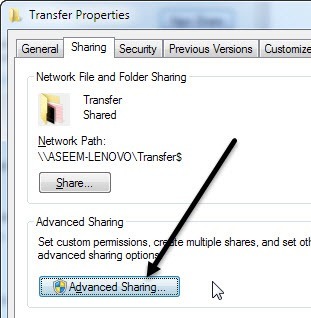Ha több számítógépe van a hálózatban és mappákat szeretne megosztani egymás között, akkor egy rejtett Windows-megosztás létrehozásával extra biztonsági értéket adhat hozzá. Ez az útmutató meglehetősen alapvető, és feltételezi, hogy munkacsoport vagy tartomány Windows környezetben vagy. A rejtett megosztások hasznosak, ha megosztani szeretnénk egy mappát, de csak azt szeretnénk, hogy hozzáférjen azokhoz, akiknek megosztotta a nevét.
Természetesen a rejtett megosztás NEM biztosítja, hogy valaki ne férhessen hozzá ha elég keményen próbálkoznak. Ez a legjobb, ha ezt extra biztonsági lépésként használja a többi hálózati biztonsági házirendhez. Ha egy Windows tartományban vagy egy vállalati hálózaton belül tartózkodik, akkor azt fogja találni, hogy az idő 99% -a, a helyi merevlemez-meghajtók ki vannak osztva. Ezeket az IT-nyelvek adminisztrációs részeként nevezik. Alapvetően úgy van beállítva, hogy minden rendszergazda csatlakozhasson a hálózat bármelyik számítógépéhez és hozzáférhessen az összes helyi fájlhoz.
Az admin megosztások szintén rejtett megosztók, így a hálózat böngészője nem Nézd őket. Megtekintheti, hogy a helyi meghajtók megosztottak-e a Sajátgépen, majd jobb egérgombbal kattintva a helyi C meghajtóra (vagy bármilyen más betűre), és kiválasztja a Tulajdonságoklehetőséget. Kattintson a Megosztásfülre, és látni fogod, hogy a "Ossza meg ezt a mappátlehetőséget választotta, és a megosztási név C $.
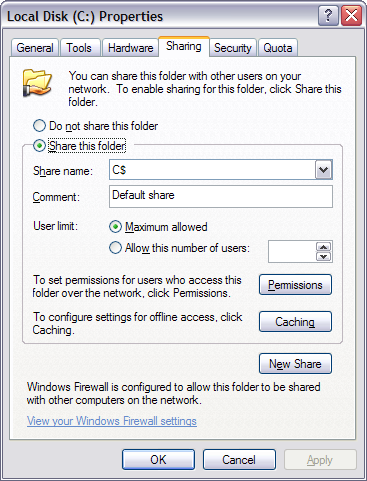
A megosztási név után a $szimbólum az, ami miatt a mappa rejtett a hálózaton. Amint láthatja itt, az egész C merevlemezt megosztom, mivel vállalati tartományban vagyok. Ne feledje, ez azt jelenti, hogy bármelyik Rendszergazda bármikor hozzáférhet az összes fájlhoz! Így valójában nincs adatvédelem egy Windows tartományban.
Természetesen, ha megosztani szeretnénk egy mappát egy otthoni hálózaton vagy akár az irodában, kövesse a fent leírt eljárást. Alapértelmezés szerint a Megosztás ehhez a mappához kattintson a megosztás nevére a mappa nevével. A Windows 7 és a Windows 8 rendszerben kattintson az Speciális megosztásgombra, hogy megkapja az összes megosztási lehetőséget.
add hozzá $közvetlenül a megosztás nevét követően szóközök nélkül. Megjegyzendő, hogy csak akkor hozhatja létre ezt a rejtett megosztást, amikor először osztja meg a mappát a Windows 7 és a Windows 8 rendszerben. Valamilyen oknál fogva nem változtathatja meg a megosztás nevét, miután megosztotta a mappát, ezért annak megváltoztatása érdekében először el kell távolítania a megosztást, majd újra megosztania a mappát.
Ha azt szeretné, hogy az emberek törölje a fájlokat a mappában, akkor kattintson a Engedélyekgombra, majd kattintson a Módosításvagy a Teljes ellenőrzésgombra.
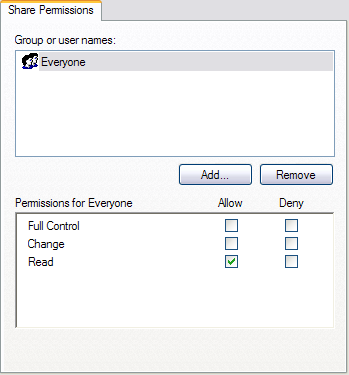
Módosításáltalában elég jó, mert lehetővé teszi az embereknek fájlok felvételét és fájlok törlését. Teljes ellenőrzéslehetővé teszi, hogy valaki megváltoztassa a mappa saját engedélyeit.
Ahhoz, hogy elérje a Windows rejtett megosztását, meg kell keresnie a Windows Intézőt (Sajátgép) a mappa teljes UNC elérési útja. Ha ez semmi értelme, az UNC elérési útja egyszerűen a számítógép nevét és mappanevét, amelyhez hozzáférni szeretne. Tehát ha a Comp1nevű számítógépen megosztottam egy MyFilesnevű mappát MyFiles $címmel, a My Computer és a a címsávban:
Mindaddig, amíg minden rendben van, a mappa tartalma problémamentesen felbukkant! Ne feledje, hogy ha a hálózatot a böngészőben böngészi, és rákattint a számítógépre, akkor nem fogja látni a megosztott mappát a listában, mert rejtett. Csak akkor férhet hozzá, ha kézzel írja be a teljes elérési utat, mint fent.
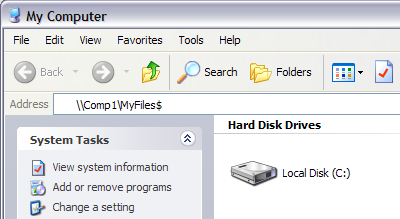
És ez az! Most megosztotta a rejtett hálózaton lévő mappát! Ha bármilyen kérdése vagy problémája van, állítson be egy megjegyzést, és megpróbálunk segíteni. Enjoy!